Актуализация на Windows 10 промени из основи, в сравнение с предишните системи. По-специално, да намерите това сега не е толкова лесно, тъй като тя е скрита в необичайно място. И за да се направят някои промени и това сложно. Например, за да се създаде възможност да се актуализира, потребителите трябва версия "Professional". Всички останали ще трябва да изчакаме nagryanuvshaya актуализация по всяко време и от време на време, за да записвате файлове в този процес, за да се предотврати загуба.
Къде да го намеря
Нова актуализация за Windows 10 сега е в системни настройки. Можете да ги намерите, ако въведете в менюто "Старт", който ще се чете "Опции". Вие трябва да кликнете върху него.
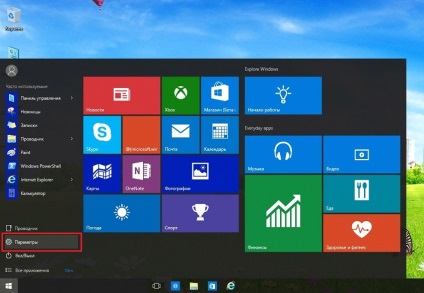
Се нов прозорец, от който ние трябва само да се "Update и сигурност." Кликването върху тази част, в която се намираме в престижната центъра.
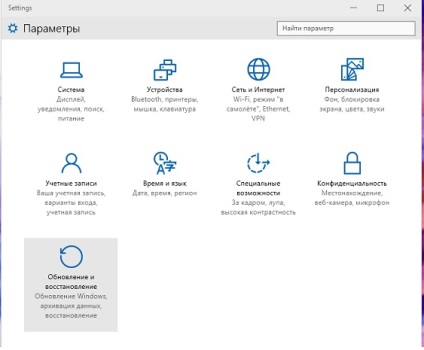
Ние веднага показва, който актуализации вече са на разположение за Windows 10. По-долу - комплект, когато устройството да се рестартира. Това е необходимо, с цел правилно да инсталирате актуализацията. Можете да изберете времето, когато устройството е в режим на готовност (система по подразбиране предлага 3:30 сутринта на следващия ден), или пък да зададете този параметър себе си. Освен това, можете да рестартирате сега, за да неочаквано рестартиране не можете да се заразите от изненада.
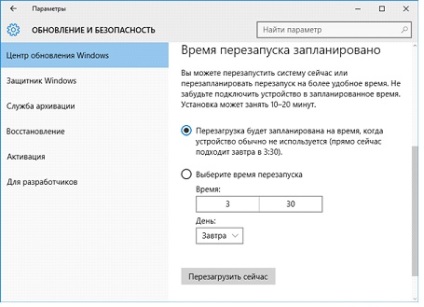
Списък на изтеглените пакети могат да бъдат разгледани по-подробно в кутия на Центъра - за всички налични "информация". Няма да има знак, че тя е за файла, за каква програма е необходимо, и така нататък. Ако кликнете върху линка "Рестарт Необходими" - тя ще се появи на прозореца, както следва:
- Актуализиране на името и кода.
- скокове дата.
- Описание на това, което е за.
- Препоръката да се установи възможно най-скоро, както и предупреждение за възможността от рестартиране.
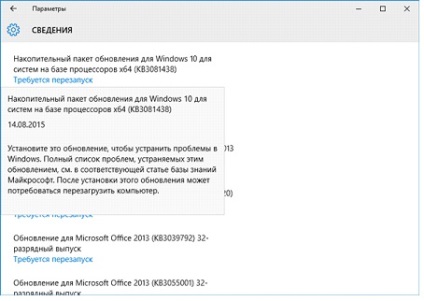
Как да го настроя
Настройка на дата и час на рестарт - Това не е всичко, че много потребители биха искали. Това е най-малко малко по-голяма свобода при избора. Въпреки това, Windows 10 е практически тя не. Това малка функционалност, която се намира в раздела "Разширени настройки", ще позволи малко ощипване Актуализация за себе си.
На първо място, ние ще трябва да настроите как ще се монтира на пакетите. Ако не искате автоматично рестартиране на устройството - трябва да настроите опцията "Уведоми за планиране на рестартиране." Тази настройка ще даде малко възможност да се запази всичко, което е необходимо.
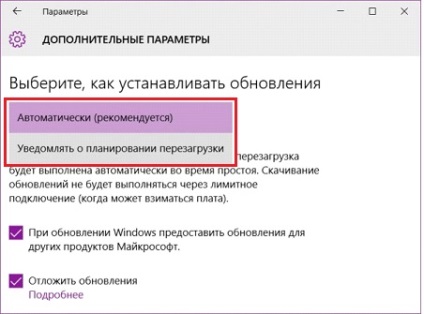
Актуализация ви позволява да определите коя версия ще допълни нови файлове само за себе си, без това да повлияе на други програми. Това е полезно, ако актуализацията за други продукти на Microsoft, които по някаква причина не е нужно. Ако това е така - не е необходимо да отстраните съответната отметка. Тази конфигурация напуска системата, за да инсталирате актуализации само за себе си, но не и в съставните й приложения. Всеки офис и други програми няма да се променят вече.
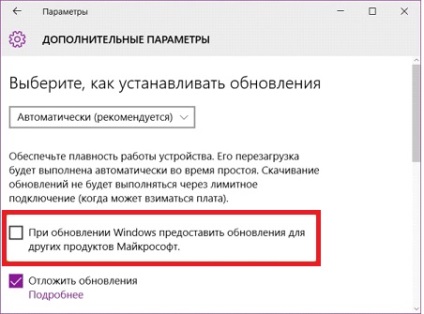
Накрая конфигурирайте автоматични актуализации в новия Windows 10. Единственото нещо, което е на разположение на потребителя дори Професионалната версия на системата - е да отложите инсталирането на актуализацията. В действителност, тя е една и съща отхвърлянето на авто-актуализация.
Важно! Ако решите, толкова дълго, колкото актуализирането на настройката в центъра за отлагане на всички актуализации, не забравяйте да се актуализира периодично ръчно. Windows 10 - все още суров система, които често са необходими "кръпки". И би било по-добре да ги инсталирате.
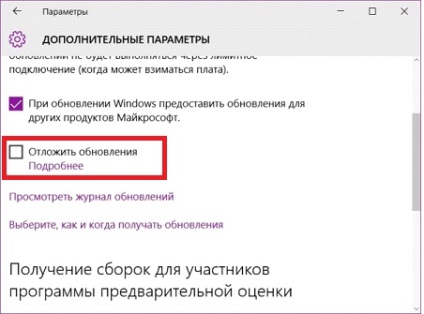
Но ако кликнете върху линка "Как и кога да получавате актуализации" настройка ще бъде на разположение за това как да изтеглите актуализации - от официалния Microsoft сървъра, или дори с други компютри с Windows 10. След това зависи от вас - ако сте готови да се изчака, докато разтоварят основният сървър или страдат риска от заразяване с вируса от устройство на някой друг.
Свързани статии
